
Вопрос от пользователя
Добрый день.
Сегодня случайно опрокинул пол чашки чая на ноутбук. Сразу же выключил его и положил рядом с батареей. Из него вроде бы все вытекло, и он уже почти сухой.
Скажите, что вообще нужно делать в этом случае, и можно ли включать ноутбук?
Здравствуйте.
Печально… Вообще, помимо перегрева и механических повреждений, одна из самых частых причин поломок ноутбуков — это их залитие какой-нибудь жидкостью (вода, чай, кофе, пиво — собственно, как у вас и произошло 👀,).
Хуже всего, что под клавиатурой ноутбука находится практически всё: и процессор, и материнская плата, и диск и пр.
Нередко, пролитая жидкость, протекает через клавиатуру и попадает на мат. плату: замыкает контакты, начинается коррозия и плата приходит в негодность. Дальше ноутбук ожидает дорогостоящий ремонт, иногда, чуть ниже, чем стоимость нового устройства…
Кстати, некоторые производители ставят небольшие защитные пленки, покрывают некоторые детали спец. средствами — но это всё спасает лишь отчасти…
В этой статье отвечу на типовой вопрос пользователя о том, что делать при пролитии жидкости на устройство. Думаю, прибегнув к материалу ниже, вы сможете (при правильных и быстрых действиях) минимизировать свои расходы.
И так…
Если залил ноутбук, то…
ШАГ 1
Что бы вы не пролили на поверхность устройства — сразу же нужно отключить кабель от блока питания ноутбука. Чем быстрее это сделаете — тем лучше (не обращайте внимание на корректное завершение работы Windows).
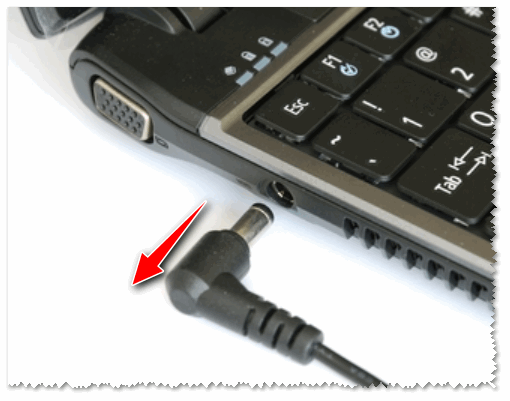
Отключаем кабель питания от устройства
ШАГ 2
Переверните устройство и выньте аккумуляторную батарею. Ноутбук нужно как можно быстрее выключить и обесточить!

Снимаем аккумулятор
Тем пользователям, у кого батарея спрятана внутри корпуса — ‘повезло’ меньше (если это слово уместно в этом случае). Крайне желательно всё же снять защитную крышку, и вынуть батарею (если вы перед этим еще не выключили ноутбук — зажмите кнопку питания на 5-10 сек., должно произойти аварийное завершение работы).
Помните, что основная пролитая жидкость приходиться на клавиатуру, и она далеко не сразу и не ручьями течет внутрь (тем более, у большинства клавиатур есть металлическая подложка, которая также сдержит часть влаги). Поэтому — главное не замешкаться и вовремя всё отключить!
ШАГ 3
Оставьте устройство лежать клавиатурой вниз на чистой, ровной и сухой поверхности (так, чтобы из него начала стекать пролитая жидкость).
Желательно подложить под клавиатуру какое-нибудь сухое полотенце, тряпку (пару раз ее сменить, если из устройства выходит много жидкости).
Просушка занимает в среднем 2-3 суток (не менее!). Основная ошибка многих — это поспешное включение устройства, пока оно не просохло.
Важно!
Для просушки не используйте фен, батарею, какие-то еще нагревательные устройства.
- Во-первых, они могут создать условия для появления конденсата внутри устройства (а значит влага распространится по всему ноутбуку, что не есть хорошо).
- Во-вторых, тот же фен будет загонять внутрь лишнюю пыль (которая и так ‘сядет’ на сладкие места от залития).
- В-третьих, этими устройствами можно перегреть отдельные компоненты ноутбука и привести их в негодность!
ШАГ 4
Отнести устройство в сервисную мастерскую для оценки его состояния (не пытаться самостоятельно включать после залития и сушки!).
Да, с вас, скорее всего, возьмут оплату за осмотр (диагностику) и чистку устройства — но это гораздо дешевле, чем спалить мат. плату через неделю-другую работы с коррозией на ней.
В большинстве случаев, если жидкости было не очень много, и вы вовремя перевернули устройство и обесточили его (а затем оставили на сушку) — ноутбук удается привести в рабочее состояние с минимальными расходами.
Для самостоятельной оценки и ремонта
У некоторых пользователей достаточно старые ноутбуки, и они не хотят тратить на них лишние средства и нести их в сервис (предпочитая справиться своими силами). Для них дам пару советов (делаете всё на свой страх и риск).
Про виды жидкостей
Если условно разделить все жидкости по степени воздействия на железки ноутбука — то они могут быть:
- агрессивными — те, которые содержат соль или сахар: чай, кофе, пиво, лимонад, минералка и пр.,
- не агрессивными, — например, обычная вода.
Если вы пролили обычную воду — то шансы на спасение ноутбука гораздо выше. Дело в том, что агрессивные жидкости вызывают сильный процесс коррозии, портят токопроводящие дорожки, замыкают их. В следствии этого, повреждаются многие детали на мат. плате (один из примеров ниже 👇,).

Печальный случай… (под клавиатуру ноутбука попал сладкий лимонад, вызвавший коррозию и испортивший микросхему)
Про чистку и диагностику
Моя рекомендация простая — после залития ноутбука любой жидкостью, необходимо разобрать устройство и посмотреть, куда проникла влага.
Хотя отмечу, что некоторые специалисты допускают, что если на ноутбук пролили обычную воду — то после хорошей просушки, устройство можно попробовать включить.
Разобрав ноутбук, внимательно осмотрите все его части (можно использовать лупу или увеличительное стекло). Если жидкость не прошла дальше клавиатуры — считайте вам повезло. Можно собрать устройство и включить.
При проблемах с клавиатурой…
Если клавиши сильно хрустят и залипают, попробуйте снять клавиатуру и промыть ее в теплой воде с моющим средством (например, Fairy). Затем просушите ее и подключите вновь. Способ ‘колхозный’, но часто помогает оживить клавиатуру даже в самых проблемных случаях.
Если же на материнской плате нашли места, куда проникла влага — то следы залития нужно аккуратно прочистить ваткой и мягкой щеткой (сгодится старая зубная), смоченной в спирте (так, чтобы не осталось и следа от пролитой жидкости).
Затем все просушить, собрать, и попробовать включить. По крайней мере, в этом случае шансов на удачный исход куда больше, чем включать ‘вслепую’… 👀,
ИТОГО 👈,
1) Самое первое, и самое главное при пролитие любой жидкости на поверхность ноутбука — это отключение его от питания (т.е. сначала отключить кабель от блока питания, затем перевернуть и вынуть аккумуляторную батарею).
В таком перевернутом положении — оставить до полной просушки устройства (2-3 суток!). Не класть на батарею, не использовать фен и другие нагревающие устройства. Обязательно (особенно при залитии агрессивными жидкостями) показать устройство в сервисе (до его включения после просушки).
2) Помните, что пролитая жидкость на ноутбук — это сразу автоматически отказ в гарантийном обслуживании (или замене устройства)!
Если у вас дома маленькие дети или есть животные — то возможно при покупке ноутбука стоит приобрести дополнительную гарантию*.
* Примечание: некоторые магазины предлагают за 10-15% от стоимости товара оплатить доп. гарантию, которая поможет в таких случаях (фирма отремонтирует устройство).
Правда, обязательно посмотрите, что входит в эту расширенную гарантию — у разных фирм, разные условия!
3) Возможно, эта рекомендация подойдет не всем, и всё же — лучше заведите 2 ноутбука:
- один, которым будете пользоваться лично вы (где будут ваши рабочие файлы и данные),
- а второй (попроще и подешевле — дабы сейчас есть ноутбуки и за 10 тыс. рублей) — для детей, развлечения и пр.
Разумеется, рабочий ноутбук — держать подальше от ‘разрушителей’, а второй если и зальют — ущерб будет куда меньший…